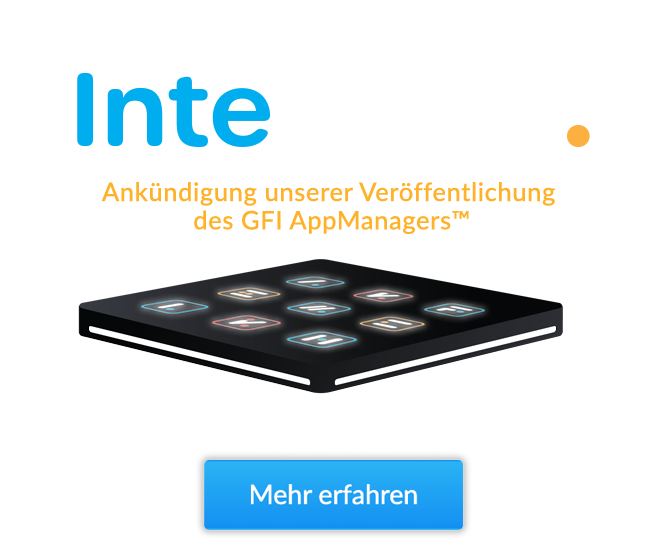Was ist GRO?
Generic Receive Offload (GRO) ist eine Technologie zur Aggregation von Netzwerkpaketen, mit der die CPU-Auslastung bei der Verarbeitung des Netzwerkverkehrs reduziert werden soll. Sie fasst eingehende Pakete aus demselben Datenstrom zu einem größeren Einzelpaket zusammen. Dieser Prozess reduziert den Overhead, der bei der Verarbeitung jedes einzelnen Pakets anfällt, was zu einem verbesserten Durchsatz und einer geringeren CPU-Auslastung führt.
Umgebungen, in denen es von Vorteil ist (Aktivierung von GRO)
GRO ist besonders vorteilhaft in Umgebungen mit hohem Durchsatz, in denen der Server mit einem erheblichen eingehenden Netzwerkverkehr konfrontiert ist. Dazu gehören:
- Unternehmensnetzwerke mit hoher Bandbreite.
- Rechenzentren, die einen erheblichen eingehenden Datenverkehr verwalten.
- Webserver-Umgebungen, die zahlreiche gleichzeitige Verbindungen verarbeiten.
Umgebungen, in denen es negative Auswirkungen hat (GRO deaktivieren)
In bestimmten Szenarien kann GRO nicht optimal sein:
- Netzwerke mit geringer Bandbreite oder geringem Datenverkehr: Hier ist der Overhead der Paketaggregation möglicherweise nicht gerechtfertigt.
- Netze, die eine Datenverarbeitung in Echtzeit erfordern: GRO kann aufgrund der Paketaggregation eine geringe Latenzzeit verursachen, was bei Echtzeitanwendungen unerwünscht sein kann.
So ändern Sie die GRO-Einstellung in GFI KerioControl
Führen Sie die folgenden Schritte aus, um die GRO-Einstellung für jede Schnittstelle in KerioControl zu ändern:
- Greifen Sie auf die Schnittstelleneinstellungen zu:
- Öffnen Sie die KerioControl-Verwaltungsoberfläche.
- Navigieren Sie zu "Interfaces".
- Wählen Sie Schnittstelle:Erweiterte Optionen:
- Wählen Sie aus der Liste der Schnittstellen diejenige aus, die Sie konfigurieren möchten.
- Erweiterte Optionen:
- Klicken Sie auf die Schnittstelle, um ihre Einstellungen zu öffnen.
- Wechseln Sie zur Registerkarte `Erweiterte Optionen`.
- GRO-Einstellung anpassen:
- Suchen Sie in den Erweiterten Optionen nach der GRO-Einstellung.
- Aktivieren oder deaktivieren Sie GRO entsprechend den Anforderungen Ihres Netzwerks.
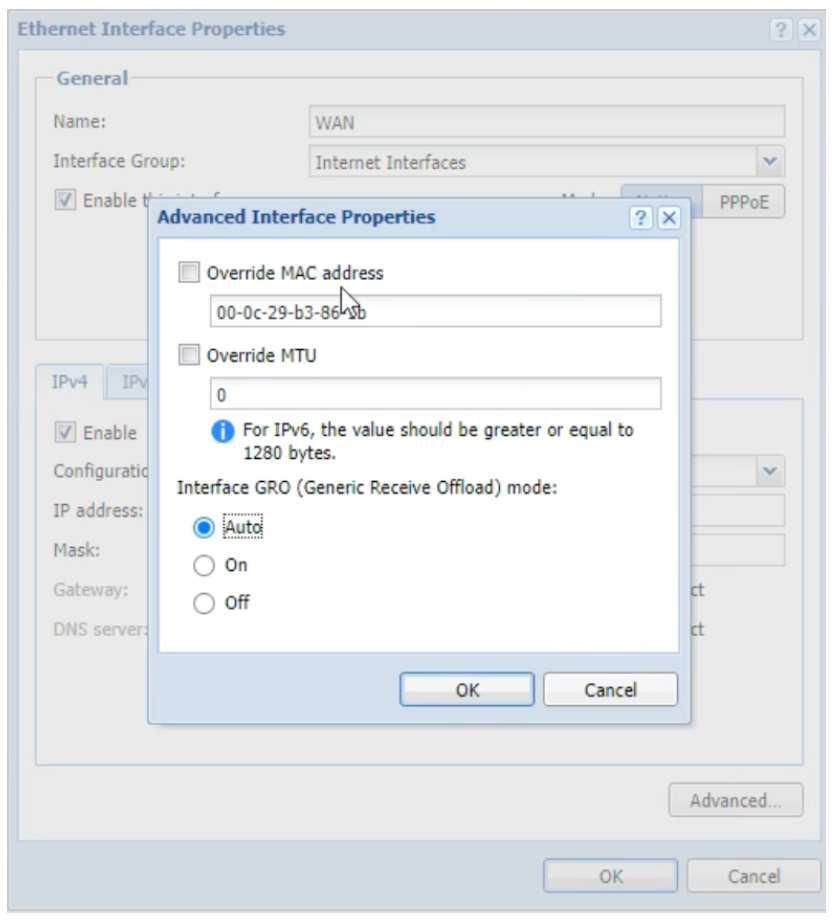
- Speichern und Anwenden:
- Klicken Sie auf "OK" oder "Anwenden", um die Änderungen zu speichern
- Leistung überwachen:
- Überwachen Sie nach der Einstellung von GRO die Leistung Ihres Netzwerks. Achten Sie auf eventuelle Verbesserungen oder Probleme, insbesondere beim Durchsatz und der CPU-Auslastung.
Fazit
Die Anpassung der GRO-Einstellung in GFI KerioControl kann die Netzwerkleistung erheblich beeinflussen. Bevor Sie diese Funktion aktivieren oder deaktivieren, sollten Sie sich unbedingt mit Ihrer Netzwerkumgebung und Ihren Anforderungen vertraut machen. Eine regelmäßige Überwachung nach Änderungen stellt sicher, dass das Netzwerk mit den neuen Einstellungen optimal funktioniert.